Parallels DesktopをAppleシリコンMac(M1/M2/M3シリーズなど)で使う時は、macOSの仮想環境を作るのは「アプリ内インストール」に限られています。
この場合には、ホストmacOSと同じバージョンの仮想環境が作成されますが、違うバージョンを動かすことはできないのでしょうか?
① macOSインストーラから仮想環境は作成できるか?
結論から言うと、この方法では仮想環境を作成することができませんでした。
以下は、試してみた内容です。
(1) macOSインストーラの入手
まず最初に考えたのは、Windowsをインストールする時や、インテルMacでmacOSをインストールする時と同じように、OSのインストーラ(ISOやインストールアプリなど)から実行したらインストールできるのでは?と考えました。
macOSのインストーラを入手するには、Mac App Storeからダウンロードする方法が一般的ですが、ここではより簡単にダウンロードできるアプリ「Mist」を使いました。
このアプリを使うと、インストールアプリのダウンロードだけでなく、ISOやDMGなども一括して作成することができます。
(2) 検証の内容
実際に、以下の環境でParallels DesktopにmacOSがインストールできるかを検証してみました。
| 項目 | 内容 |
|---|---|
| ホストmacOS | Sonoma 14.0 |
| 端末 | MacBook Air (M1, 2020) |
| Parallels Desktop | 17.1.7(5188) |
| インストールを試したゲストmacOS | Ventura 13 Monterey 12 Big Sur 11 |
インストールしたゲストmacOSは、Ventura 13・Monterey 12は「アプリ内インストール」ならインストール可能です。
Big Sur 11は「アプリ内インストール」の対象外ですが、念のために試してみました。
(3) 検証結果
▶︎ Parallels Desktopの「インストールアシスタント」を起動して、次の操作を行います。
- ① 「DVD/イメージファイルからWindows/その他OSをインストール」を選ぶ
- ②ボタン「続行」をクリックする
▶︎ 「新規作成」の画面が表示されたら、次の操作を行います。
- 「VHDX/IOSイメージファイルをここにドラッグします またはファイルを選択します」にmacOSのインストーラをドラッグ&ドロップする
ここで試したのは以下の種類のインストーラで、それぞれの結果を表にまとめました。
結局、うまく行った方法はありませんでした。
| 拡張子 | 種類 | 結果 |
|---|---|---|
| ISO | ISOイメージ | 失敗:OSを検出できません |
| DMG | DMGイメージ | 失敗:OSを検出できません |
| PKG | PKGインストーラ | 失敗:認識さえしない |
| APP | APPインストーラ | 失敗:指定されたイメージは使用できません |
ISOとDMGは、イメージをドラッグ&ドロップした瞬間に、エラー画面「OSを検出できません」が表示されて、インストールの開始ができません。
APPは、macOSのインストーラの認識はできて、インストールの開始はできます。
② 別のMacで仮想環境を作成してコピーした場合はどうなるか?
これは全く問題なく、コピー先のParallels Desktopで動かすことができました。
Parallels Desktopで仮想環境を作成すると、通常はフォルダ「Parallels」内に仮想環境ファイルが作成されます。
macOSの仮想環境ファイルは、拡張子が「macvm」というファイルになります。
この仮想環境ファイルを、 LAN経由やUSBメモリや外付けHDD/SSD経由で、動かしたいParalles Desktopのフォルダ「Parallels」内にコピーすれば、普通に動かすことができます。
今のところ気がついた問題点は、画面の解像度が固定で変更できない、といった事です。
以下の図は、ホストmacOSが14 Sonoma、ゲストmacOSが13 VenturaのParallels Desktopです。
まとめ
以上で、Parallels DesktopでホストmacOSと違うバージョンのmacOS仮想環境を動かす方法を検証してきました。
現状ではParallels Desktopのアプリ内インストールに限られてしまうのですが、このページで紹介した別のMacから仮想環境を作成してコピーする方法ではうまく動かせました。
その他の方法は検証はしていませんが、外付けHDD/SSDに仮想環境で動かしたいバージョンのmacOSをインストールして、そこでParallels Desktopで仮想環境を作成してコピー、も可能かと思います。

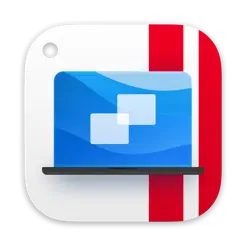
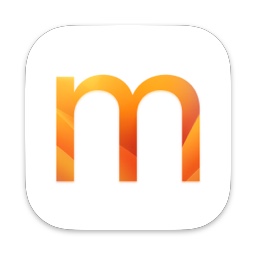
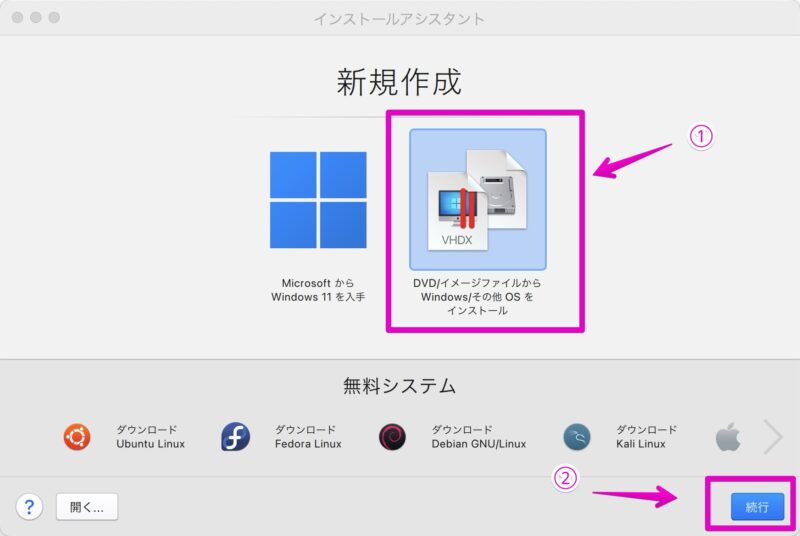
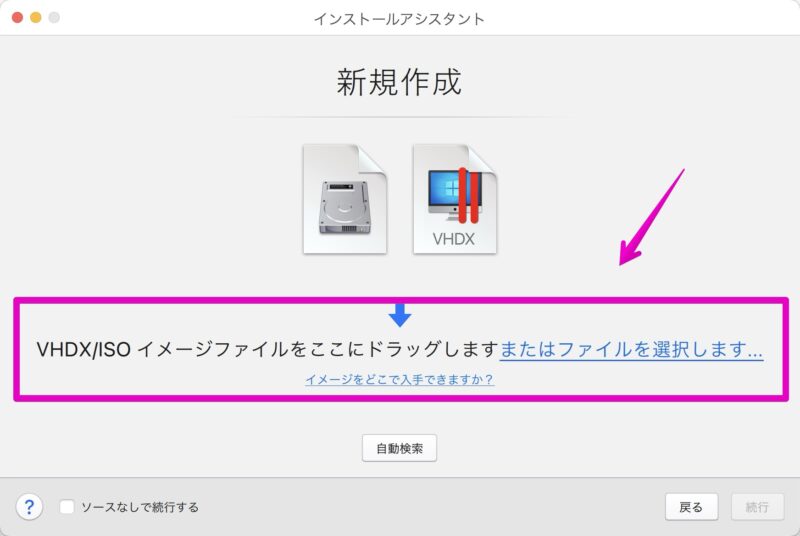
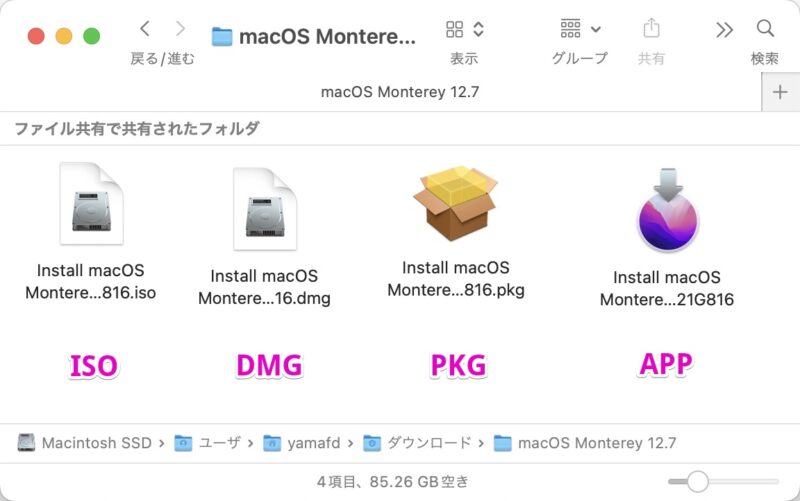
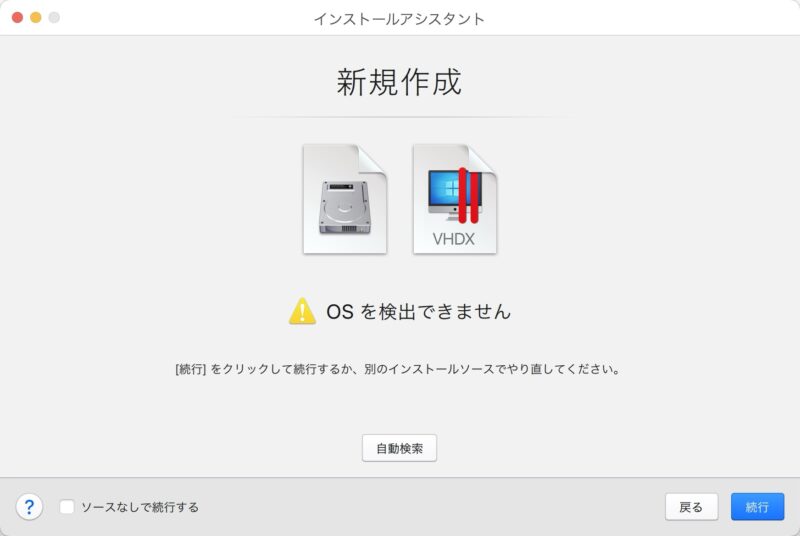
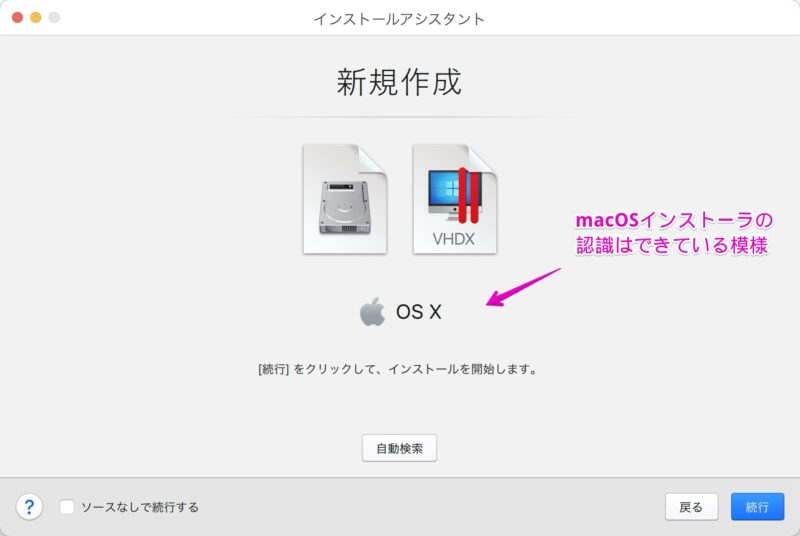
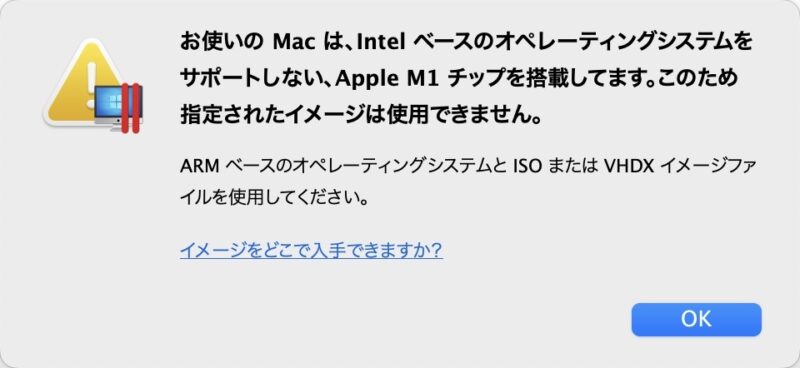
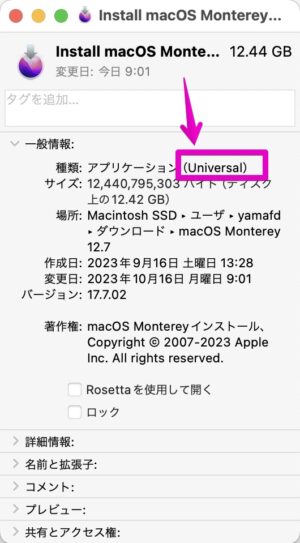
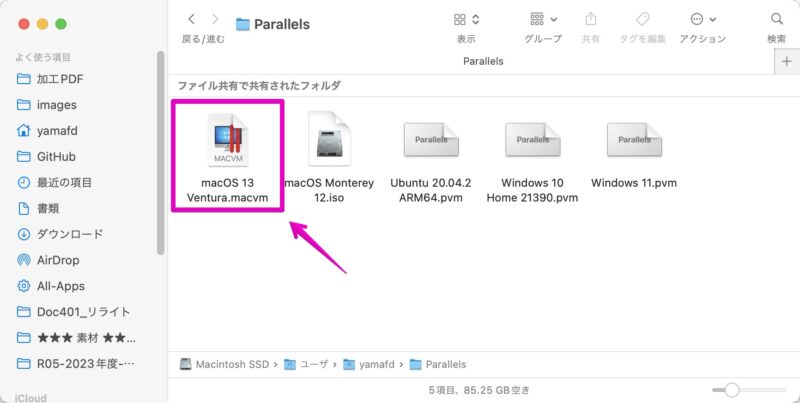
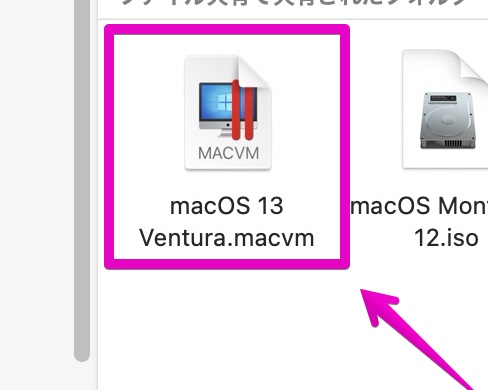
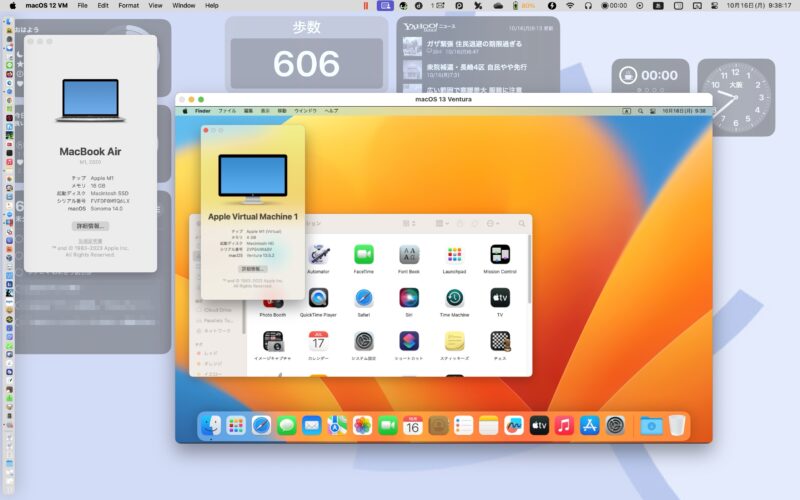


コメント